
时间:2021-01-13 00:40:28 来源:www.win10xitong.com 作者:win10
我们不管是办公,还是娱乐,大部分用户都是用的是win10系统,如今有一位用户遇到了win10系统创建透明文件夹的问题,要是您平时不是很喜欢折腾系统的话,面对win10系统创建透明文件夹这样的问题肯定就不知道该怎么解决了。那能不能自己就处理这个win10系统创建透明文件夹的问题呢?小编想到一个解决的方法:1、右键想要透明显示的文件夹,选择"属性"2、进入属性页面后,切换至"自定义"选项卡,点击"更改图标"就能得到很完美的解决了刚才没看明白不要紧,今天小编就会专门来讲解win10系统创建透明文件夹的详尽解决技巧。
操作过程:
1.右键单击要透明显示的文件夹,然后选择“属性”
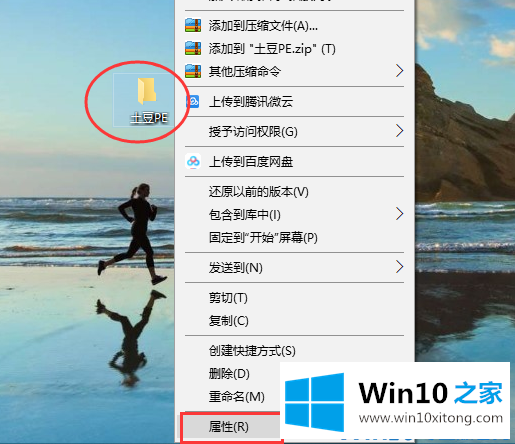
2.进入属性页后,切换到“自定义”选项卡并单击“更改图标”
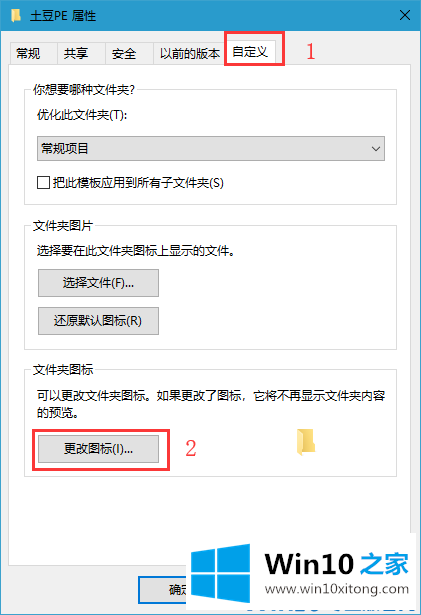
3.然后,选择如图所示的“空白透明图标”,并单击“确定”
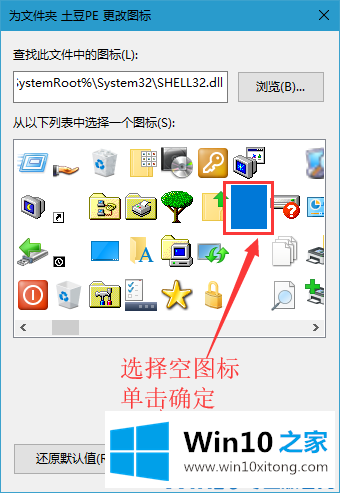
4.之后返回步骤2的自定义界面,记得点击确定保存;
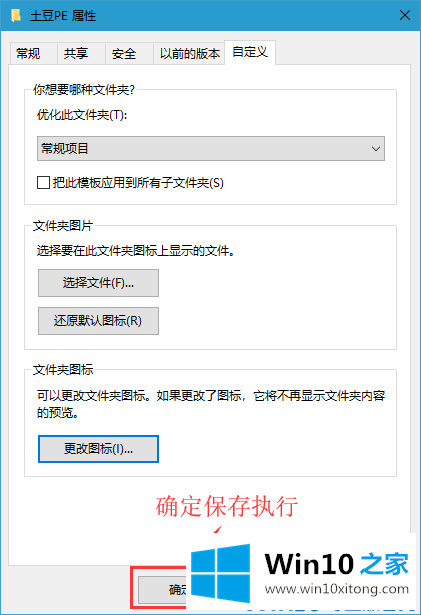
5.然后重命名文件夹。当鼠标位于文件夹名称上时,右键单击选择“插入Unicode控制字符”。在其从属列表中,单击任意选项,然后按“回车”
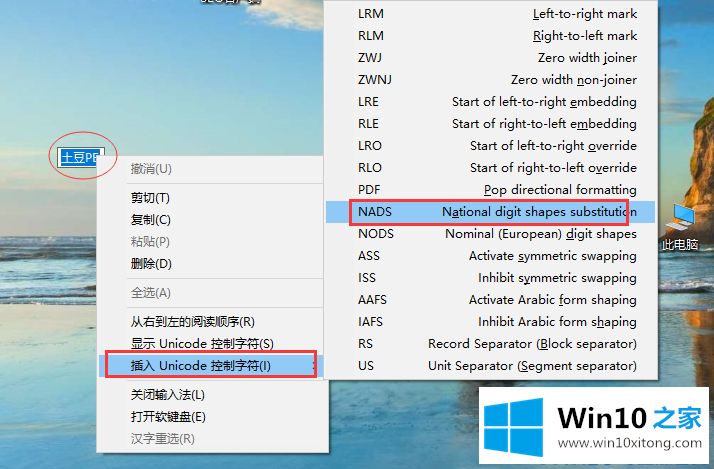
6.然后我们得到一个隐藏的文件夹,记得搬到我们记得住的地方!
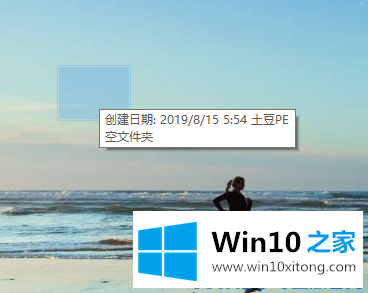
以上是win10系统中创建透明文件夹的操作方法,希望对大家有帮助。
有关于win10系统创建透明文件夹的详尽解决技巧到这里就给大家说完了,朋友们都学会如何操作了吗?以上的文章如果对你的问题有所帮助,希望对本站多多支持。